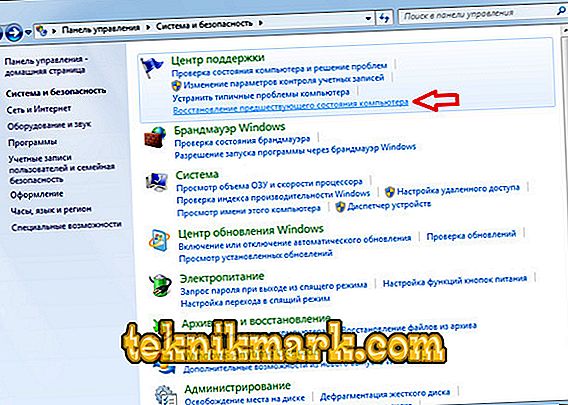게임이나 다른 응용 프로그램을 시작할 때 시스템이 라이브러리 파일을 찾지 못했거나 손상 되었기 때문에 라이브러리 파일을 사용할 수 없기 때문에 작업이 중지되었다는 메시지 형태로 불쾌감을 줄 수 있습니다. 다음으로, 왜 이런 일이 발생하는지 알려주고 문제를 해결할 수있는 몇 가지 방법을 제안합니다.

XAPOFX1_5.dll에서 오류를 제거하는 방법.
XAPOFX1_5 dll이란 무엇입니까?
XAPOFX1 파일은 DirectX에서 주장한 라이브러리에 속합니다. 여기에는 프로그램을 열 수없는 중요한 기능 세트가 들어 있습니다. 특히 그의 후원 아래에는 건전한 매개 변수, 설정 및 품질이 있습니다.
오류의 원인
메시지 자체에서 오류의 원인을 쉽게 추측 할 수 있습니다. 필요한 dll 구성 요소가 누락 되어도 호출 할 수 없으며 프로그램을 완전히 시작할 수 없습니다. 그런 파일이 어디서 왜 사라질 수 있습니까?
- 치트 코드가있는 게임의 불법 복제 된 버전 (예 : 게임 조건 위반, 예를 들어 실제 통화로 획득하거나 구매하는 라이선스 버전에서는 게임 통화 및 추가 이점을 얻을 수 있음)에서는 종종 중요한 구성 요소가 없습니다. 해커는 배포에 포함시키는 것을 잊어 버립니다.
- Windows는 설치 파일에서 디지털 서명이 없음을 인식하고 위험한 것처럼 보이는 항목을 차단할 수 있습니다. 즉, 파일이 있지만 등록되지 않았으며 작업 할 권리가 없습니다.
- 시스템이 충돌하고 라이브러리 파일이 업데이트되지 않았거나 최신 업데이트가 Windows와 충돌했습니다.
- 라이브러리 파일은 PC에 정착 된 바이러스에 의해 "먹 혔다".
- DirectX가 올바르게 작동하지 않고 시스템의 서브 루틴을 감지하지 못합니다.

오류 수정 방법
우리가 XAPOFX1_5 dll 오류가 발생하는 이유를 알아 냈을 때, 이 상황에서해야 할 일에 대해 이야기 할 시간입니다.
수동 구성 요소 등록
오류의 흔한 원인은 Windows가 익숙하지 않고 모호한 출처에서 파일을 등록하는 것을 꺼리는 것이 아닙니다. 그것은 독립적으로 수정되어야합니다 :
- "Search": "Command Line"을 입력하고 이름을 마우스 오른쪽 버튼으로 클릭 한 다음 관리자 권한으로 실행을 선택하십시오.
- 이 줄을 regsvr32 / u XAPOFX1_5.dll에 복사하고 "Inter"를 클릭하십시오.
- 이제 복사하십시오 : regsvr32 / i XAPOFX1_5.dll 그리고 "Inter"를 클릭하십시오.
컴퓨터를 다시 시작한 다음 응용 프로그램을 다시 열어이 방법이 도움이되는지 확인하십시오. 그렇지 않은 경우 - 걱정하지 마시고 다른 곳으로 이동하십시오.
누락 된 라이브러리로드 중
라이브러리가 누락 된 경우 다시 채워야합니다. 알아볼 수없는 출처에서 파일을 다운로드하지 마십시오. 너무 강력하여 실험하기에 너무 중요합니다.
- 다시 한번, dll 누락 된 메시지를 읽고 시스템이 찾고 있던 경로를 기록 / 복사 / 기억하십시오.
- Windows 디렉토리에서 항목을 다운로드하십시오.
- 대상 폴더로 전송하십시오.
오류를 제거하는 가장 일반적인 두 가지 방법이 있지만 나머지는 무시하지 않습니다.

도움이되지 않으면 어떻게해야할까요?
보다 희귀 한 원인과 방법을 다루겠습니다.
- 이 프로그램을 사용하여 레지스트리를 정리하십시오. 이를 위해 무료 CCleaner 또는 "고급"등가물이 적합합니다. 기록에 여러 번 스캔하여 유틸리티에서 발견 된 오류를 모두 제거하십시오. 따라서 레지스트리에서 빈 노트를 없애고 시스템은 오래 전에 사라진 dll 파일을 찾아 정확한 경로에서 Windows를 제거합니다.
- 신뢰할 수있는 바이러스 백신을 다운로드하고 PC의 전체 내용을 완전히 검사하는 시간을 가지십시오. 라이브러리가 바이러스에 의해 파괴되었거나 다른 장소로 리디렉션 된 것일 수 있습니다.
- 유틸리티를 다운로드하여 드라이버를 자동으로 업데이트하고 긴급 업데이트 목록에서 누락 된 dll을 찾으십시오. 시스템에 의해 무시 될 수 있습니다 그것은 구식이기 때문에. 경우에 따라 모든 시스템 드라이버를 업데이트하십시오.
- "제어판"(Windows 10에 관해서는 기존 응용 프로그램) - "지원 센터"- "이전 상태 복원"(일부 어셈블리에서는이 옵션이 섹션 끝에 작은 글자로 쓰여 있음)을 엽니 다. 프로그램이 정상적으로 시작될 때까지 시스템을 롤백하십시오.
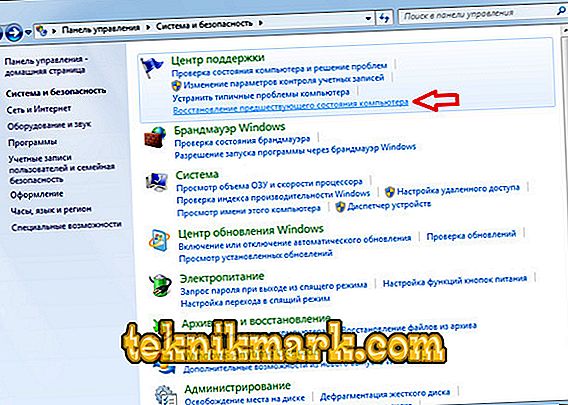
- 명령 줄을 다시 호출하십시오 ( "검색"을 통해 관리자로 즉시 실행하는 것이 편리합니다). sfc / scannow를 입력 한 다음 "Inter"버튼을 눌러 사용자의 의도를 확인하십시오. 오류에 대한 OS 검사가 시작되고 사용할 수있게되면 자동으로 수정됩니다. 사실 프로세스가 너무 빠르지는 않지만 몇 시간이 걸릴 수 있지만 PC가 훨씬 잘 작동합니다.
- Windows 구성 요소 업데이트 : 사용 가능한 모든 패키지는 업데이트 센터 ( "작업 표시 줄"의 오른쪽 아래에있는 단추)에 있습니다.